シリーズ: キャンペーン設定を作成する
連絡先リストの列管理を構成する
クリックした後 保存する [情報]セクションに[連絡先リストの列管理]セクションが表示されます。 統合により、キャンペーン管理のグローバル設定の[連絡先リスト列]セクションからエントリがインポートされます。 詳細については、 連絡先リストの列を設定するを参照してください。
キャンペーン管理機能を含む管理パッケージからアップグレードする場合は、キャンペーン設定ページのレイアウトのセクションに連絡先リストの列管理を追加する必要があります 。
- キャンペーン設定の右上隅にあるレイアウト編集をクリックします。
- PureCloudキャンペーン設定のレイアウトの下のVisualforceページをクリック。
- ドラッグ GenesysCloudCampaignSettingColumnMgmtページ下へ 電話の種類の管理セクション。
- Genesysは、この新しいセクションにスクロールバーを追加することをお勧めします。
- 新しいセクションで、プロパティをクリックします。
- Visualforceページのプロパティ ダイアログボックスの中で、スクロールバーを表示を選択します。
- [OK] をクリックします。
- Genesysは、この新しいセクションに1列レイアウトを使用することをお勧めします。
- 新しいセクションのタイトルをクリックします(連絡先リストの列管理)
- セクションのプロパティ ダイアログボックスのなかで1列を選択します。
- [OK] をクリックします。
- 保存するをクリックします。
このセクションでは、エントリを追加したり、グローバル設定からインポートしたエントリを変更したりできます。
- 連絡先リストの列の下 管理で次のいずれかの変更を加えます。
このセクションに加えた変更は、このキャンペーン設定に関連付けられている新しいキャンペーン、アクティブなキャンペーン、または再スケジュールされたキャンペーンに影響します。
- (オプション)キャンペーン会員欄を追加。
メモ: 特定のキャンペーンメンバーフィールドは複数回表示できません。初めてキャンペーンを作成すると、管理パッケージの[キャンペーン管理]の下にあるすべての[キャンペーンメンバー]フィールドがキャンペーンに含まれます。 このキャンペーンメンバー項目を含まない関連キャンペーンを含むキャンペーン設定にキャンペーンメンバー項目を追加すると、統合によって通知メッセージが表示されます。
- (オプション)削除 キャンペーン会員欄。
- (オプション)エントリを変更します。
キャンペーンメンバー項目が関連付けられている列を変更できます。
- (オプション)キャンペーン会員欄を追加。
- 保存するをクリックします。
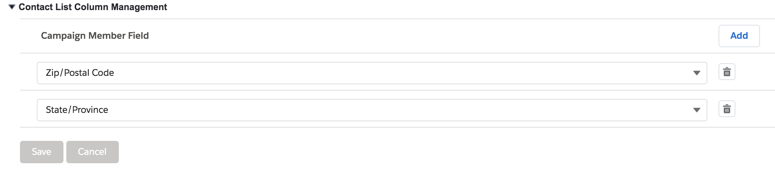
詳細については、 キャンペーン管理について.
統合の詳細については、以下を参照してください。Salesforce向けGenesys Cloudについて.

